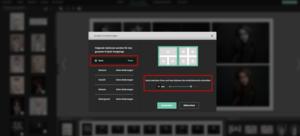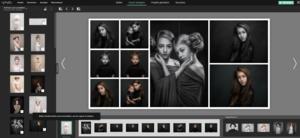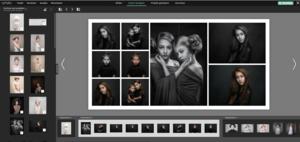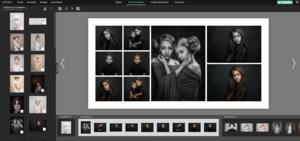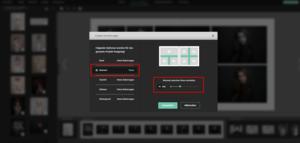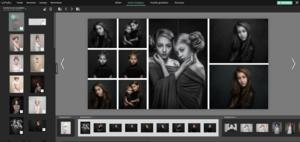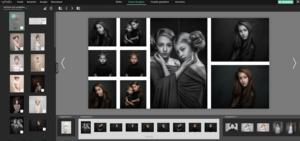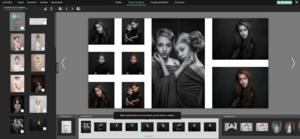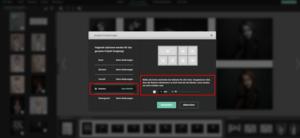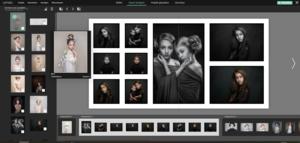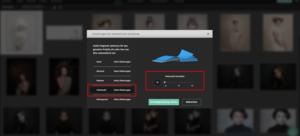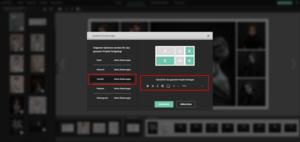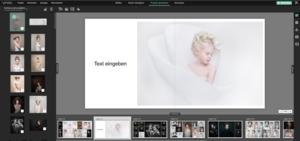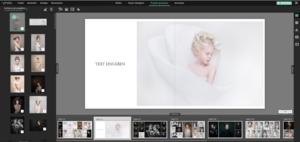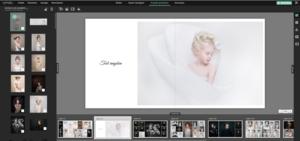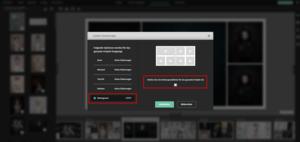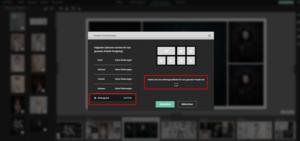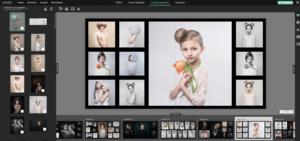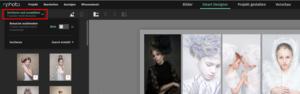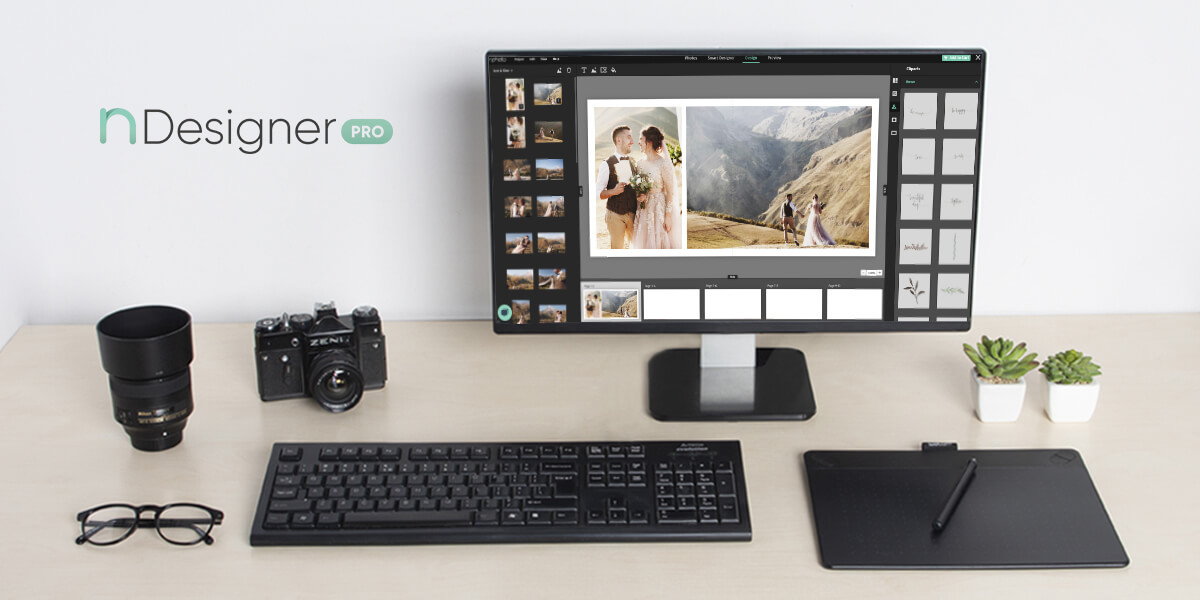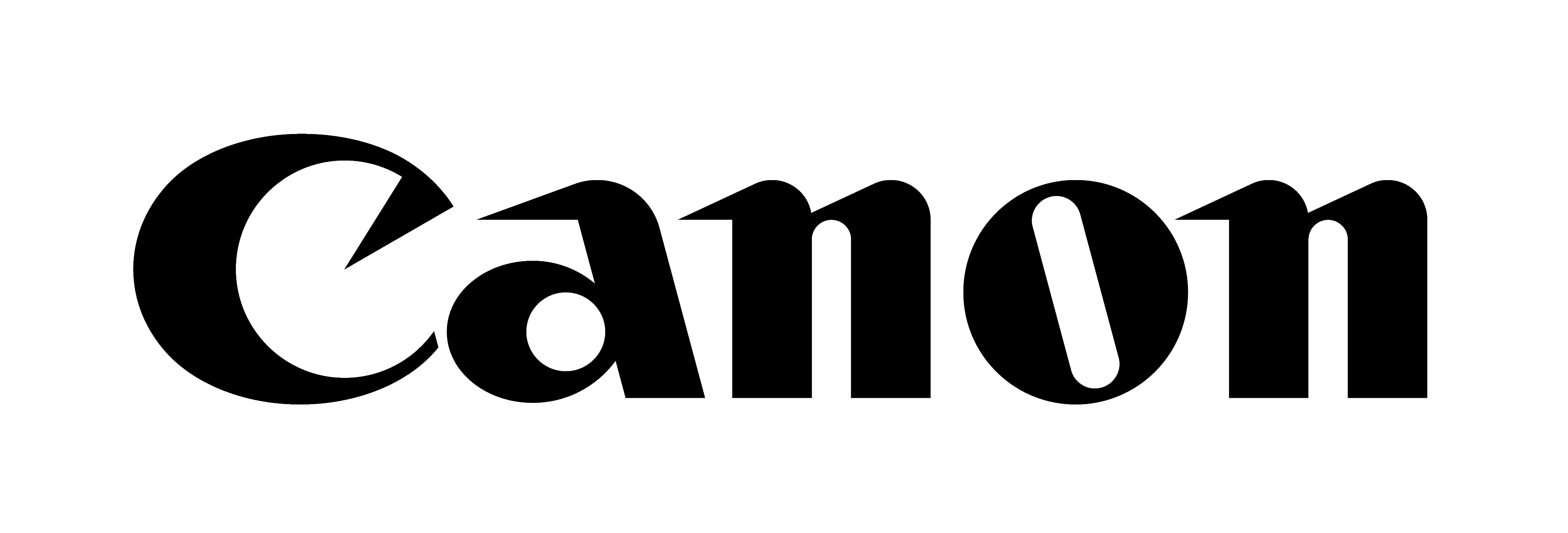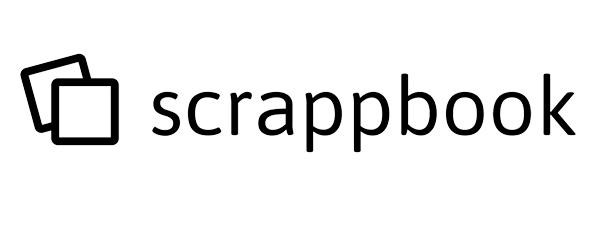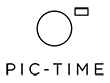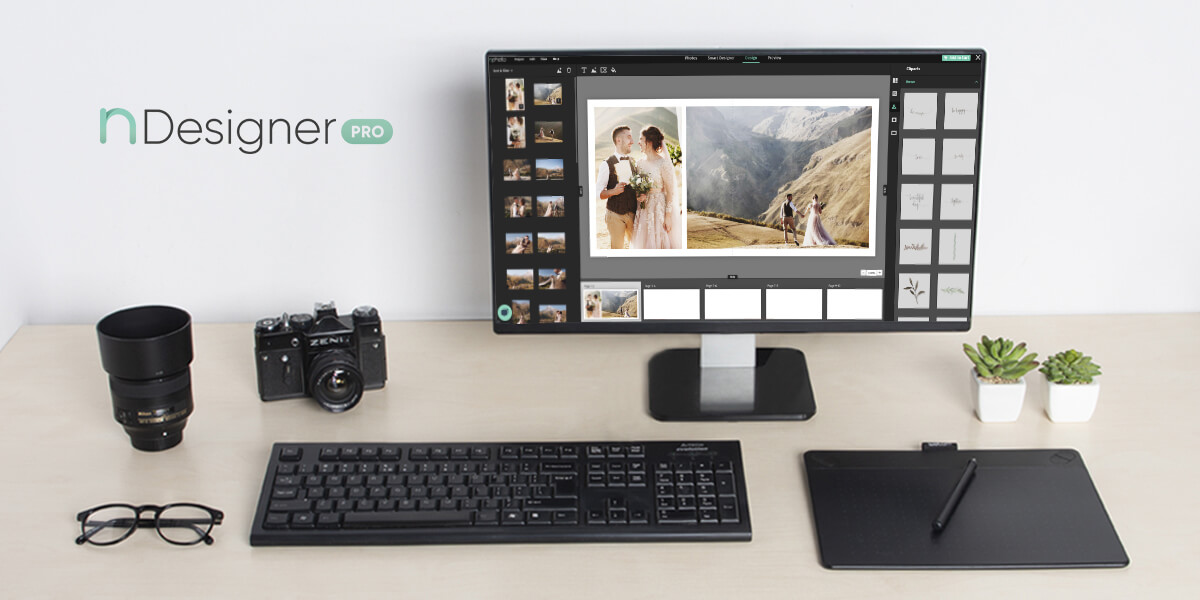
Der nDesigner PRO ist unser neues, multifunktionales, innovatives Gestaltungsprogramm für Fotoalben und Fotobücher (Basic, Pro und Dreambooks 4K) . Es stehen dir hier 4 Arbeitsmodi zur Verfügung: Bilder, SmartDesigner, Projekt gestalten und Vorschau. Besondere Aufmerksamkeit verdient der SmartDesigner – ein intelligenter Modus, der es dir erlaubt, ein Fotobuch- oder ein Albumprojekt mithilfe der Schnellgestaltung innerhalb von nur 5 Minuten zu erstellen. Ja, das ist wirklich möglich!
Wir aktualisieren ständig unseren nDesigner PRO und ergänzen ihn um neue Funktionen, um seine Bedienung zu erleichtern sowie die Gestaltungszeit zu verkürzen und die Meinungen und Hinweise unserer Kunden helfen uns sehr dabei. Aus dem Grunde haben wir die Option „Globale Einstellungen” eingeführt. Lies weiter und erfahre, wie das funktioniert.
Globale Einstellungen
Das sind die Schlüsselworte. Die globalen Einstellungen sind eine Neuigkeit, dank derer du bestimmte Vorgaben gleich auf das gesamte Projekt anwenden kannst. Du kannst jetzt
1. Seitenränder
2. Abstand zwischen Bildern
3. Rahmenfarbe und -dicke
4. Seitenanzahl
5. Textstil, -größe und -farbe
6. Hintergrundfarbe
mit nur einem Klick für das gesamte Projekt einstellen.
Globale Einstellungen kann man auch vor dem Prozess der Schnellgestaltung bestimmen, also nach dem Anklicken von „Das Projekt automatisch erstellen!”. Auf diese Weise werden deine Einstellungen im Projekt berücksichtigt.
Beachte, dass die Einstellungen immer für alle (Doppel-)Seiten gültig sind.
1. Ränder – Stelle die Ränder für alle Projektseiten gleichzeitig ein.
2. Abstand zwischen den Bildern – Stelle den Abstand zwischen all deinen Fotos ein.
3. Rahmen – Wähle die Farbe und Breite für alle Rahmen aus. Damit sie sichtbar sind, vergewissere dich, dass der Rand mindestens so breit ist wie der Rahmen.
4. Seitenanzahl – Wähle die Seitenanzahl für dein Produkt aus, bevor du auf „Das Projekt automatisch erstellen” klickst. Zusätzliche (Doppel-)Seiten kannst im Modus „Projekt gestalten” hinzufügen.
5. Textstil – Wähle einen Textstil für das gesamte Projekt aus.
6. Hintergrund – Wähle einen Hintergrund für die (Doppel-)Seiten aus und wende ihn auf das gesamte Projekt an.
WAS NOCH?
Neue Tastaturkurzbefehle - Sie können jetzt bei der Gestaltung des Projektes verwendet werden, um die Arbeit zu beschleunigen und zu erleichtern.
STRG + A – alle Fotos markieren
Delete – gewählte Bilder auf einer bestimmten (Doppel-)Seite oder aus dem oberen Panel löschen
Linker/rechter Pfeil – von einer zur nächsten (Doppel-)Seite übergehen
ESC – Markierung zurücksetzen
Tipp: Kein Scrolling durch hunderte von Fotos mehr. Siehe, wie viele Dateien noch nicht genutzt wurden. Sortiere, um deine genutzten Bilder anzuzeigen oder sie zu verbergen. Alles, damit der Gestaltungsprozess noch schneller und einfacher erfolgt.
Hier gibt es auch ein Video-Tutorial von unserem Partner, das den Gestaltungsprozess im neuen nDesigner PRO darstellt: